- Graphisoft Community (BRA)
- :
- Artigos
- :
- Bibliotecas e Objetos
- :
- Crie objetos personalizados no Windows e macOS com...
- Inscrever-se no RSS Feed
- Favorito
- Inscrever-se
- Página amigável para impressora
- Relatar conteúdo como inapropriado
Crie objetos personalizados no Windows e macOS com PARAM-O
- Inscrever-se no RSS Feed
- Favorito
- Inscrever-se
- Página amigável para impressora
- Relatar conteúdo como inapropriado
em
2021-02-25
07:21 PM
- editado pela última vez em
2023-05-22
11:23 AM
por
Rita Gurjao
Apresentado pela primeira vez como uma amostra da tecnologia no Windows em julho de 2020 para o Archicad 24, o Archicad 24 Update 3 disponibiliza PARAM-O como uma ferramenta integrada do Archicad para usuários do macOS, tornando mais fácil do que nunca criar objetos paramétricos personalizados e elementos de construção sem escrever código ou script.
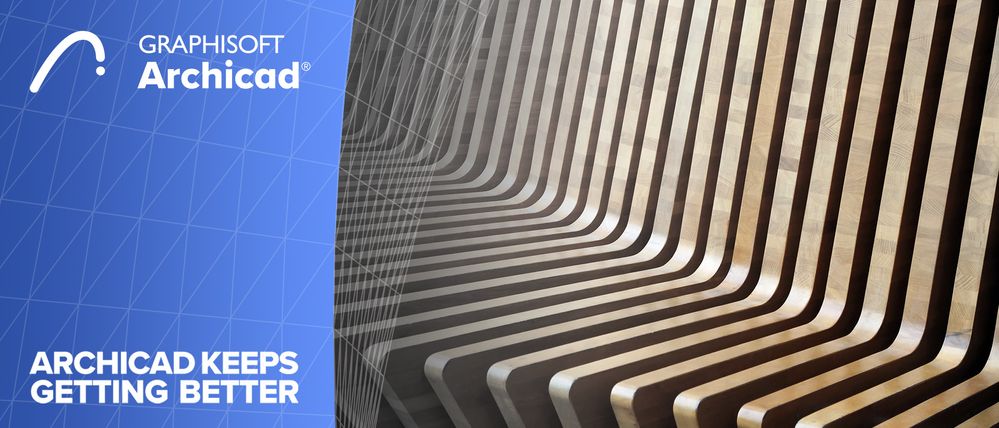
Para quem é o PARAM-O?
Cada usuário Archicad pode se beneficiar trabalhando com PARAM-O: estudantes de arquitetura, escritórios de arquitetura de pequeno e grande porte.
Para começar a trabalhar com PARAM-O, tudo que você precisa fazer é atualizar seu Archicad 24.
Se você já tem o PARAM-O instalado como Add-on:
- Leia este artigo para saber como atualizar seu Archicad;
- Leia O que há de novo no PARAM-O do Archicad Update 3? para saber mais sobre as últimas melhorias no PARAM-O trazidas pelo Archicad 24 Atualização 3.
Com PARAM-O, os alunos podem …
- Criar formas e modelos exclusivos com rapidez e facilidade
- Experimentar vários designs e formas
- Usar uma ferramenta de design de última geração, rápida e legal
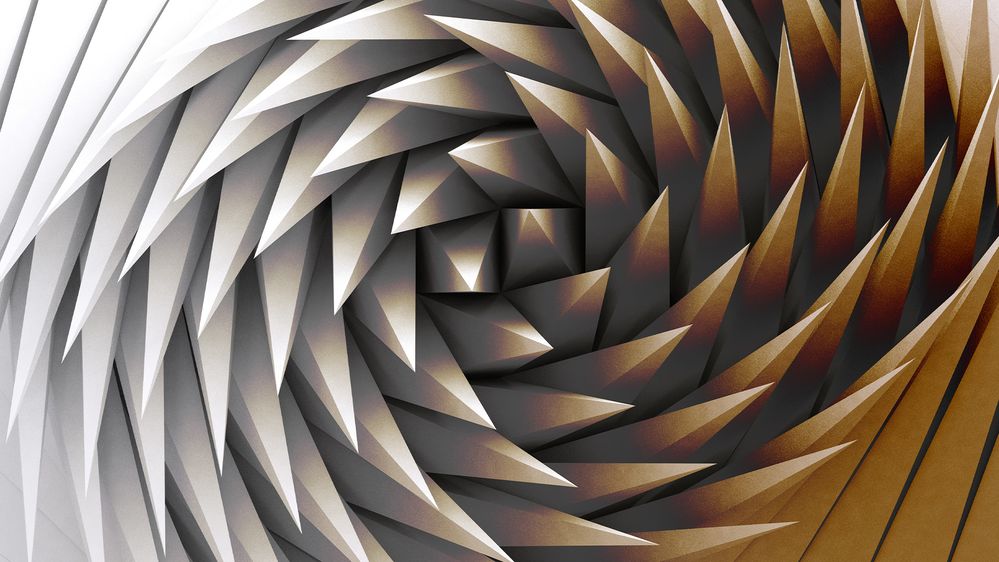
Com o PARAM-O, pequenos escritórios de arquitetura podem…
- Criar múltiplas alternativas de design em um ambiente familiar com facilidade, possibilitando que participem de competições de arquitetura
- Entregar de forma rápida e fácil de variações design sem fim para os clientes escolherem

Com o PARAM-O, escritórios grandes podem...
- Desenvolver bibliotecas de objetos personalizadas e específicas do fabricante, ao mesmo tempo em que cumpre com os padrões de design e documentação de escritório
- Adicionar recursos paramétricos a objetos e elementos que mantêm os tamanhos de arquivo e de biblioteca pequenos
- Reutilizar objetos em projetos posteriores

PARAM-O é fácil de usar
- Não há necessidade de baixar ou instalar nada - PARAM-O é integrado ao Archicad.
- Não há necessidade de escrever uma única linha de código ou script - nenhum conhecimento de programação é necessário.
- PARAM-O é uma ferramenta baseada em nós. Os nós são os blocos básicos de PARAM-O com os quais você pode trabalhar facilmente, como formas, atributos, transformações, operações matemáticas e trigonométricas, operação booleana e muito mais.
- Existem muitos nós predefinidos que estão prontos para uso.
- Os nós são fáceis de trabalhar - eles podem ser criados, movidos, modificados e conectados graficamente.
- Visualize instantaneamente seu trabalho em uma visualização 3D em tempo real com texturas e contornos.
Como funciona?
- Defina todas as características do seu objeto nos nós e por suas conexões.
- Adicione qualquer número de parâmetros ao objeto. Quanto mais parâmetros um objeto possui, mais flexível ele é.
- Salve o objeto criado em PARAM-O e ele se tornará uma parte nativa da biblioteca Archicad. Saiba mais sobre bibliotecas neste artigo.
- Acesse e use seus objetos criados com PARAM-O via Ferramenta Objeto.
- Modifique o objeto criado com PARAM-O visualmente em 2D e 3D ou numericamente enquanto mantém suas propriedades paramétricas.
- Os objetos criados funcionarão em todas as versões do Archicad com ou sem PARAM-O.
- Alguns dos nós são formas básicas, como bloco, esfera, cilindro, cunha e assim por diante. Para criar um objeto de bloco simples, por exemplo, simplesmente clique duas vezes ou arraste e solte o nó Bloco do editor. Percorra os nós ou digite o que você está procurando na barra de pesquisa. O novo nó aparece na tela e a visualização 3D é atualizada automaticamente.
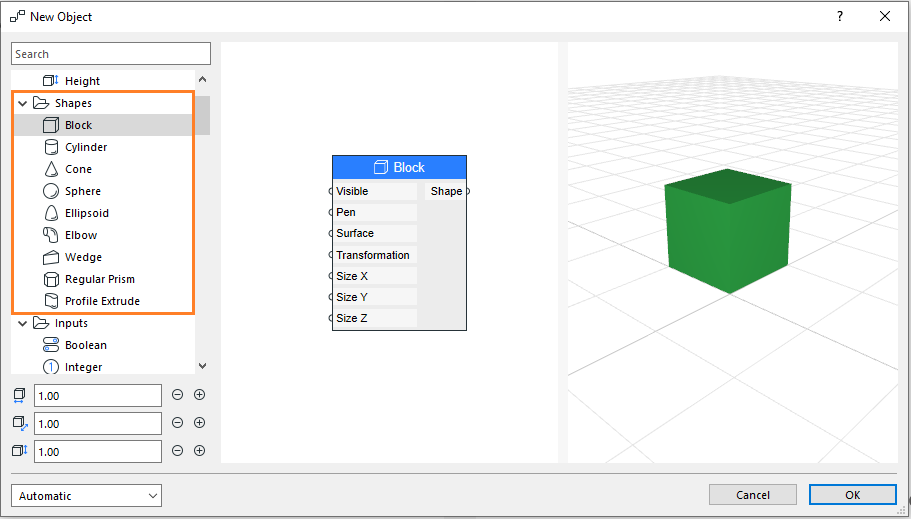
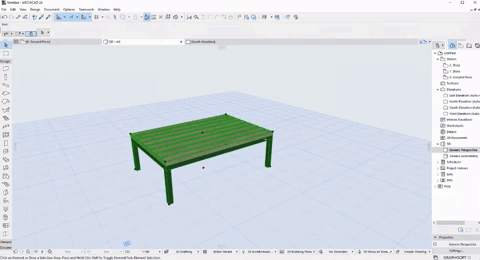
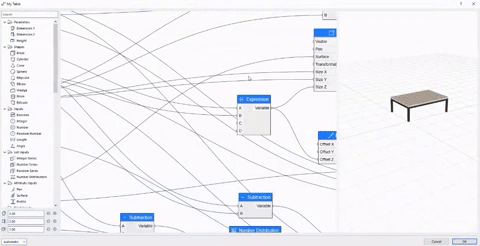
Para começar a trabalhar com PARAM-O, tudo que você precisa fazer é atualizar seu Archicad 24.
Nota: Se você já tem PARAM-O instalado como um complemento, leia este artigo para saber como atualizá-lo para a versão mais recente.
O que há de novo no PARAM-O do Archicad Update 3?
- PARAM-O agora é uma ferramenta nativa do Archicad (nenhum download separado necessário);
- PARAM-O agora está disponível para Windows e macOS;
- Aparência 3D aprimorada com texturas e contornos;
- Os parâmetros definidos pelo usuário no GDL não serão mais substituídos ao atualizar no PARAM-O; parâmetros personalizados são salvos.
Objetos de exemplo do PARAM-O
Baixe objetos de exemplo criados com PARAM-O e comece a experimentá-los.
Siga as etapas aqui para importar e abrir os objetos de exemplo
- Baixe os objetos
- Vá em Arquivo > Biblioteca e Objetos > Gestor PARAM-O
- Clique no botão Importar no canto esquerdo inferior do Gestor PARAM-O
- Encontre os objetos (formato de arquivo .prmo) em seu navegador de arquivos e clique em Abrir
- Importe quantos objetos você quiser
- Clique em OK no Gestor PARAM-O
- Clique em OK quando vir "Seus objetos estão prontos na biblioteca incorporada".
- Selecione a ferramenta de Objeto e os objetos de exemplo PARAM-O estão acessíveis para você na biblioteca incorporada
- Se você quiser ver como o objeto é construído, abra o objeto
- Você pode fazer isso de duas maneiras diferentes
1. Coloque uma instância do objeto, selecione-a e vá para Arquivo > Biblioteca e Objetos > Gestor PARAM-O...
2. Abra o Gesto PARAM-O (Arquivo > Biblioteca e Objetos > Gestor PARAM-O) e clique duas vezes no nome do objeto - Para explorar os nós e suas conexões, você pode aumentar e diminuir o zoom e deslocar na tela e na visualização 3D da mesma forma que faria em uma planta baixa ou na janela 3D normal do Archicad.
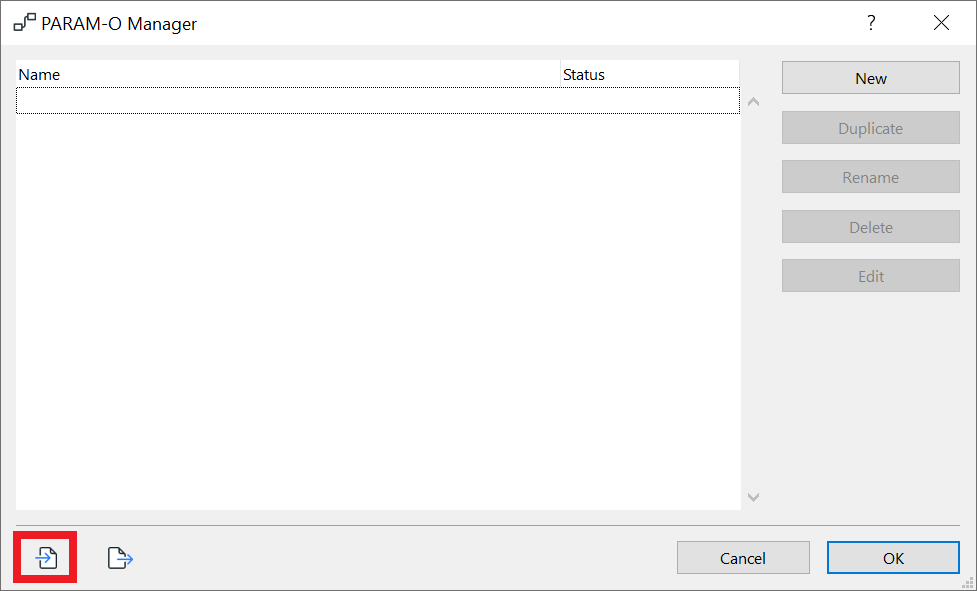
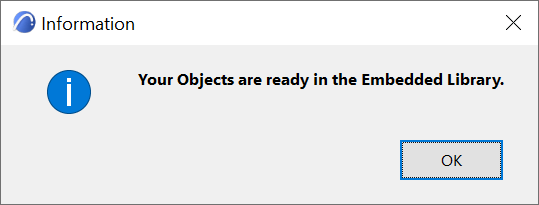
Escada
Comece a explorar PARAM-O com este objeto simples. Crie parâmetros e defina-os como um parâmetro, alterando a configuração para “Verdadeiro” na configuração do nó. Quando estiver definido, você pode alterar os parâmetros na caixa de diálogo de configurações do objeto.
Mesa
Aprenda a usar os três parâmetros principais (x, y, z). Esses três parâmetros podem ser modificados usando os pontos de acesso do objeto em 2D e 3D e na caixa de diálogo de configurações do objeto.
Brises
Este objeto de brises é escrito usando o nó Valor Global. Explore os recursos deste nó alterando os tipos de valores globais. Por exemplo, os brises se movem junto com o movimento do sol.
Distribuir objeto existente
Usamos um nó de objeto GDL neste caso. Abra objetos da biblioteca existente com este nó. Neste exemplo, uma poltrona é usada. Abra o objeto para adicionar parâmetros. Nesse caso, a altura da cadeira é definida como parâmetro. Altere o número de cadeiras.
Fachada ondulada
Usamos uma operação trigonométrica para criar ondas. As três ondas existentes são paramétricas. Além disso, a espessura de cada placa, a distância entre elas e a cor da superfície também são paramétricos. Edite-os em 2D e 3D usando os pontos de acesso do objeto e numericamente na caixa de diálogo de configurações do objeto.
Painel de Janela
Usamos o nó Série Aleatória para criar os furos no painel da janela aleatoriamente. Cada buraco é diferente. Edite o subtipo do objeto usando o editor GDL. Neste exemplo, o subtipo é Janela. Acesse este objeto usando a ferramenta Janela.
- Como alinhar elementos de projeto utilizando a Transferência de Parâmetros em Modelagem
- BIMcloud SaaS – Recursos e ferramentas de gerenciamento em Teamwork e BIMcloud
- Criação do modelo da Villa Emo de Andrea Palladio no Archicad em Modelagem
- Migração para o Archicad 28: Convertendo de Bibliotecas Monolíticas para o sistema de Biblioteca Global em Bibliotecas e Objetos
- Migração de componentes personalizados para compatibilidade com Pacotes de Biblioteca em Bibliotecas e Objetos

